如何修復 Windows 10 中的檔案系統錯誤 1073740791
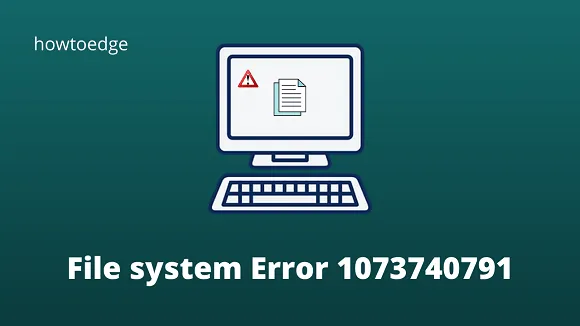
Windows 是一個極為強大且多功能的作業系統。然而,即使是最先進的電腦系統偶爾也會遇到技術問題。檔案系統錯誤 1073740791 就是這樣一個問題,它可能會導致 Windows 10 裝置出現一系列問題,包括頻繁崩潰和凍結。
該錯誤通常發生在嘗試以管理員模式開啟系統時。幸運的是,您可以採取一些步驟來解決這個令人沮喪的問題。
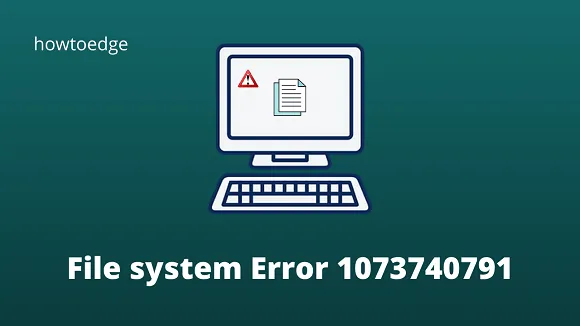
修正- Windows 10 中的檔案系統錯誤 1073740791
在本指南中,我們將了解與 Windows 10 PC 上的檔案系統錯誤 1073740791 相關的惱人問題之一。這是硬碟和聲音方案上的壞扇區的問題。
如果故障出在系統檔案中,SFC和Chkdsk指令是修復此類問題的最佳兩個解決方案。主題和聲音設定也可能會在您的電腦上產生此類錯誤,因此請將它們重設為預設值。如果錯誤仍然存在,您必須將登入帳戶變更為本機或管理員。
在這裡,我們討論在 Windows 10 中遇到檔案系統錯誤 1073740791 的逐步解決方法。
- 以安全模式開啟 Windows 10
- 執行SFC指令
- 執行 chkdsk 命令
- 更改電腦的聲音方案
- 將 Windows 10 主題設定為預設
- 重置 Windows 應用程式商店緩存
- 使用新用戶帳號登入
這些解決方法也有助於使用以下程式碼解決檔案系統錯誤。
File System Error (-1073545193)
File System Error (-1073741819)
File System Error (-2018375670)
File System Error (-2144926975)
File System Error (-1073740791)
1.以安全模式開啟Windows 10
由於安全模式會執行一些應用程式和驅動程式來登錄,因此您應該在安全模式下開啟系統,然後按照下列故障排除指南進行操作。以下是如何在普通視窗上進入安全模式-
- 聯合按Win + R啟動“運行”對話框。
- 在空白方塊中,鍵入MSConfig,然後按 Enter 鍵以呼叫系統配置。
- 該頁面出現後,點擊啟動標籤並標記複選框「安全啟動」選項。
- 現在按一下應用,然後按一下確定以儲存變更。
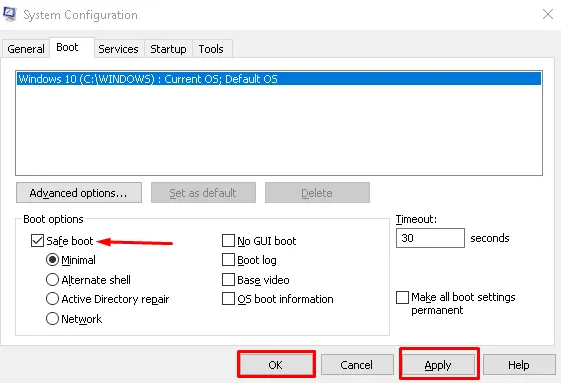
- 最後,以安全模式登入後,重新啟動系統並按時間順序套用下面提到的不同方法。
2. 執行SFC指令
系統檔案檢查器是一個實用程式命令,用於掃描和修復系統上存在的損壞的系統檔案。如果您不知道該怎麼做,請看以下流程:
- 轉到 Cortana 並鍵入命令提示字元。
- 在搜尋結果中,右鍵單擊相同選項並選擇以管理員身份執行。
- 如果 UAC 提示要求授權訪問,請點選是。
在提示符號區域中,輸入以下程式碼並按 Enter 鍵以執行命令列。
證監會/scannow
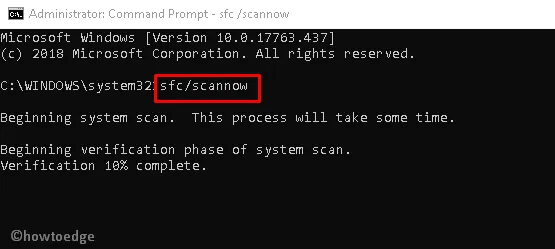
如果由於任何原因它不起作用,您應該輸入以下命令代碼-
sfc /scannow /offbootdir=c:\ /offwindir=c:\windows
- 此命令需要幾分鐘來修復 Windows,因此請耐心等待。
完成後,正常重新啟動系統並檢查問題是否已解決。
3.執行chkdsk命令
當問題出在特定磁碟機時,可能會導致 Windows 10 PC 上出現檔案系統錯誤 1073740791。在這裡,chkdsk命令確實有助於定位任何扇區的故障並在可能的情況下修復它。以下是步驟-
- 同時按下Win 和 R來啟動「執行」對話框。
- 在文字區域中鍵入cmd ,同時按Ctrl+Shift+Enter開啟命令提示字元(管理員)。
- 如果彈出UAC對話框,請點擊「是」以允許存取。
- 此後,在提示部分鍵入以下程式碼,然後按 Enter 開始執行。
chkdsk C: /f /r /x
- 如果出現新的說明,要求您在重新啟動後安排掃描,請鍵入 Y以授予權限。
- 這將需要大約。整個過程需要15分鐘完成,所以請耐心等待。完成後,正常註冊並檢查問題是否已從您的系統中解決。
4.更改電腦的聲音方案
根據多個使用者的報告,聲音方案的更改可能會解決檔案系統錯誤 1073740791。要進行必要的更改,您需要執行以下步驟 –
- 轉到系統托盤的右窗格,然後右鍵單擊音量圖示。
- 在彈出式選單中選擇“聲音”選項,然後點擊下一頁上的“聲音”標籤。
- 現在,在「聲音方案」部分下,使用下拉式選單選擇「無聲音」或「Windows 預設值」 。
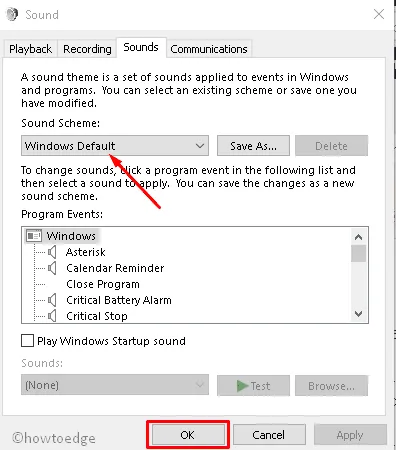
- 隨後,按一下應用,然後按一下確定以儲存變更。
- 完成後,重新啟動系統並查看檔案系統錯誤 1073740791 是否已修復。如果沒有,請嘗試以下解決方法。
5.將Windows 10主題設定為預設
有時隨意設定Windows 10主題,可能會導致此檔案系統出現問題。因此,請按照以下步驟將其變更為預設值 –
- 同時按下Win 和 E,然後選擇“電源”選單上的“設定” 。
- 頁面出現後,選擇個人化類別。
- 現在,選擇左欄中的主題,然後按一下右窗格中的 Windows 預設主題。
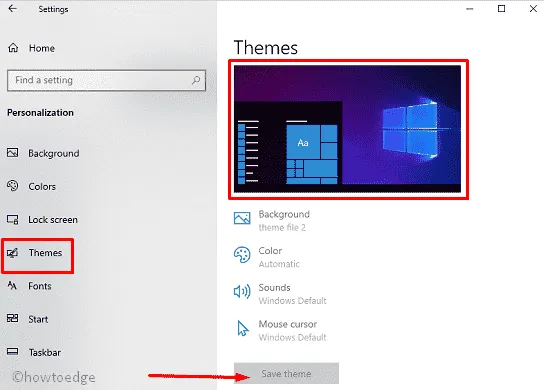
- 最後,點擊儲存主題並重新啟動系統。
檔案系統錯誤 1073740791 下次登入後保持修復。
6.重置Windows應用程式商店緩存
一般來說,儲存在 Microsoft Store 中的快取檔案也會產生諸如檔案系統錯誤 1073740791 之類的問題。因此,最好從此應用程式中清除快取。以下是如何進行-
- 右鍵單擊 Windows 圖標,然後從電源選單中選擇運行。
- 在彈出視窗中,鍵入Wsreset.exe並按一下「確定」啟動該程序。
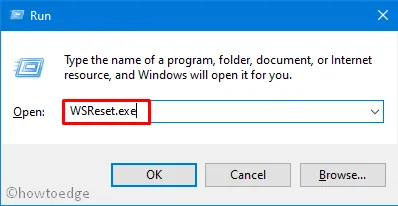
- 任務完成後,重新啟動系統以使迄今為止所做的更改生效。
7. 使用新用戶帳號登入
如果您嘗試上述流程,但檔案系統問題仍然存在,則問題可能出在登入使用者帳戶。您需要刪除先前的帳戶並建立新的使用者帳戶。如果您不知道如何創建一個,以下是手動創建此類的過程 –
建立新的本機使用者帳戶
- 首先,按Windows圖示並選擇齒輪圖示(設定)。
- 在下一個畫面上,選擇“帳戶”,然後選擇“使用本機帳戶登入”,而不是在右側部分中選擇“登入”。
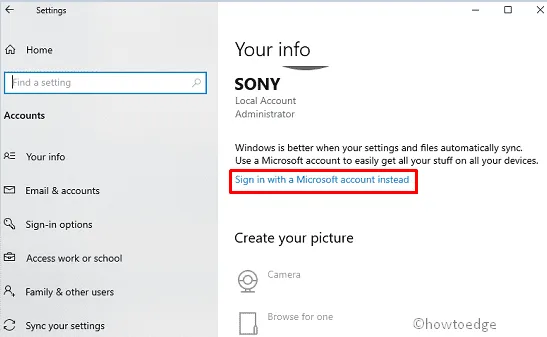
- 在這裡,輸入電子郵件和密碼等憑證,然後繼續下一步。
- 在隨後的視窗中,輸入新的使用者帳戶名稱和密碼,然後按一下「完成」按鈕以確認變更。
建立新的管理員帳戶
要建立新的管理員帳戶,您需要執行以下步驟 –
- 聯合按下Win 徽標和 I啟動設定。
- 在不同類別中選擇帳戶,然後選擇家庭和其他人。
- 切換到對應的右側面板,然後點擊將其他人新增到此電腦。

- 此後,填寫使用者名稱和密碼等憑證,然後下一步繼續。
- 設定此資訊後,選擇完成按鈕以確認變更。
現在,導航到以下路徑,以管理員權限登入您的新帳戶 –
Settings>Account>Family& Other people> change account type > Administrator> OK
如果檔案系統錯誤1073740791仍然存在,您需要刪除舊的管理員帳戶。若要執行此操作,請前往「設定」應用程式的「帳戶」類別,然後前往「家人和其他人」。
選擇右側部分的刪除,然後選擇「刪除帳戶」和資料。
希望這次您一定能成功修復電腦上的檔案系統錯誤。
如果所有修復都無法解決此問題,則可能是由於系統檔案損壞造成的。因此,最好重新安裝Windows 10。



發佈留言